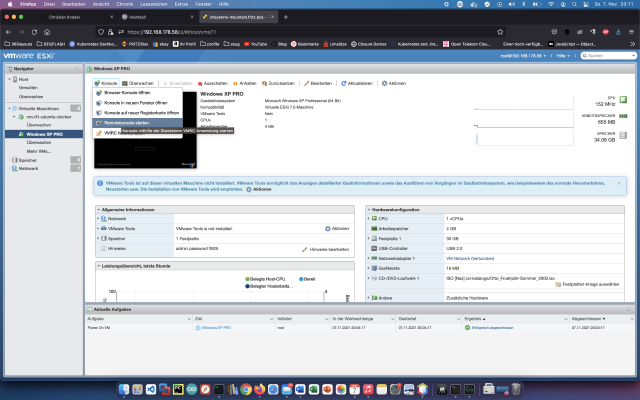-
Schwierigkeitsgrad: Für jeden machbarУ цьому посібнику ви дізнаєтеся, як встановити медіасервер Logitech на Synology DiskStation. Крок 1: Підготуйте папку Logitech Media Server Створюю новий каталог з назвою “logitechmediaserver” в каталозі Docker. Крок 2: Встановлення образу Logitech Mediaserver У вікні Synology Docker переходжу на вкладку “Реєстрація” і шукаю “logitechmediaserver”. Вибираю Docker-образ “lmscommunity/logitechmediaserver” і натискаю на тег “latest”. Я двічі клацаю на моєму зображенні Logitech Media Server.
-
Schwierigkeitsgrad: Es kann etwas länger dauern
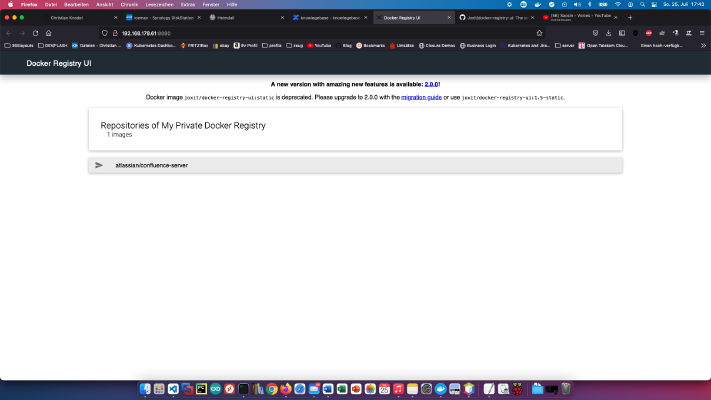 Дізнайтеся, як зробити свої образи Docker доступними для всієї мережі за допомогою власного реєстру. Установка Створюю на своєму сервері новий каталог з назвою “docker-registry”: x – + Terminal $ mkdir docker-registry Потім заходжу в каталог docker-registry (“cd docker-registry”) і створюю новий файл під назвою “registry.yml” з наступним змістом: version: '3' services: registry: restart: always image: registry:2 ports: - "5000:5000" environment: REGISTRY_STORAGE_FILESYSTEM_ROOTDIRECTORY: /data volumes: - .
Дізнайтеся, як зробити свої образи Docker доступними для всієї мережі за допомогою власного реєстру. Установка Створюю на своєму сервері новий каталог з назвою “docker-registry”: x – + Terminal $ mkdir docker-registry Потім заходжу в каталог docker-registry (“cd docker-registry”) і створюю новий файл під назвою “registry.yml” з наступним змістом: version: '3' services: registry: restart: always image: registry:2 ports: - "5000:5000" environment: REGISTRY_STORAGE_FILESYSTEM_ROOTDIRECTORY: /data volumes: - . -
Schwierigkeitsgrad: Für jeden machbar
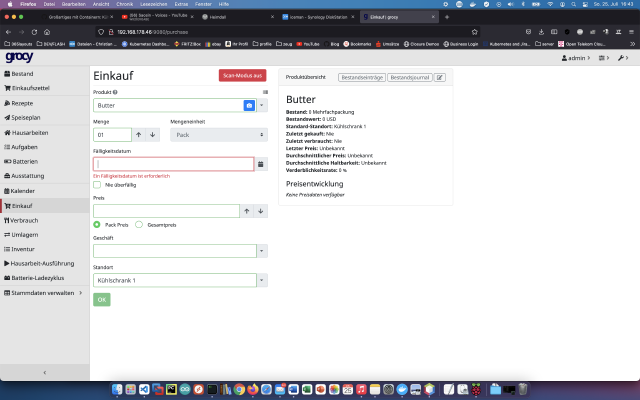 З Grocy ви можете керувати цілим домогосподарством, рестораном, кафе, бістро або продовольчим ринком. Ви можете керувати холодильниками, меню, завданнями, списками покупок і термінами зберігання продуктів. Сьогодні я покажу, як встановити сервіс Grocy на дискову станцію Synology. Варіант для професіоналів Як досвідчений користувач Synology, ви, звичайно, можете увійти в систему за допомогою SSH і встановити всю установку за допомогою файлу Docker Compose.
З Grocy ви можете керувати цілим домогосподарством, рестораном, кафе, бістро або продовольчим ринком. Ви можете керувати холодильниками, меню, завданнями, списками покупок і термінами зберігання продуктів. Сьогодні я покажу, як встановити сервіс Grocy на дискову станцію Synology. Варіант для професіоналів Як досвідчений користувач Synology, ви, звичайно, можете увійти в систему за допомогою SSH і встановити всю установку за допомогою файлу Docker Compose. -
Schwierigkeitsgrad: Sehr sportlich
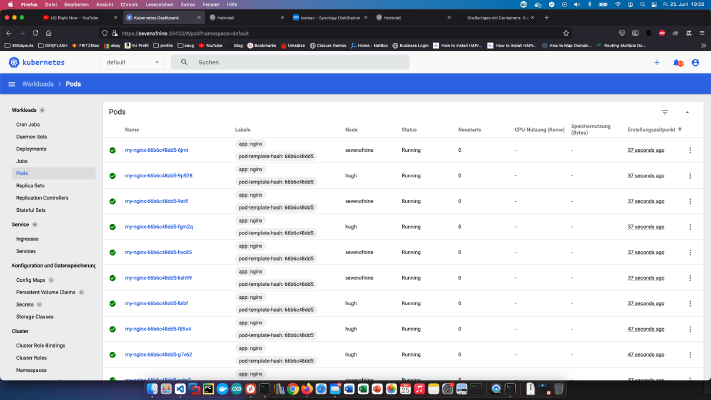 Після створення кластера Kubernetes в навчальному посібнику Великі справи з контейнерами: кластер Kubenetes та NFS-сховище я хотів би встановити інформаційну панель Kubernetes. У цій команді міститься все, що мені потрібно для мого проекту: x – + Terminal $ kubectl apply -f https://raw.githubusercontent.com/kubernetes/dashboard/v2.2.0/aio/deploy/recommended.yaml Оскільки асоційований сервіс не є доступним ззовні, вузол “.spec.type” все одно повинен бути змінений. x – + Terminal $ kubectl -n kube-system edit service kubernetes-dashboard --namespace=kubernetes-dashboard Вузол “.
Після створення кластера Kubernetes в навчальному посібнику Великі справи з контейнерами: кластер Kubenetes та NFS-сховище я хотів би встановити інформаційну панель Kubernetes. У цій команді міститься все, що мені потрібно для мого проекту: x – + Terminal $ kubectl apply -f https://raw.githubusercontent.com/kubernetes/dashboard/v2.2.0/aio/deploy/recommended.yaml Оскільки асоційований сервіс не є доступним ззовні, вузол “.spec.type” все одно повинен бути змінений. x – + Terminal $ kubectl -n kube-system edit service kubernetes-dashboard --namespace=kubernetes-dashboard Вузол “. -
Schwierigkeitsgrad: Nicht zu leicht und nicht zu schwer
 Після створення кластера Kubernetes в навчальному посібнику Великі справи з контейнерами: кластер Kubenetes та NFS-сховище, я хотів би тепер мати можливість звертатися до цих комп’ютерів через Ansible. Для цього потрібен новий ключ: x – + Terminal $ ssh-keygen -b 4096 Додано новий відкритий ключ до файлу “/home/pi/.ssh/authorised_keys” всіх серверів (Server 1, Server 2 та Server 3), також цей пакет необхідно встановити для Ansible: x – + Terminal $ sudo apt-get install -y ansible Після цього Raspberries необхідно внести у файл “/etc/ansible/hosts”:
Після створення кластера Kubernetes в навчальному посібнику Великі справи з контейнерами: кластер Kubenetes та NFS-сховище, я хотів би тепер мати можливість звертатися до цих комп’ютерів через Ansible. Для цього потрібен новий ключ: x – + Terminal $ ssh-keygen -b 4096 Додано новий відкритий ключ до файлу “/home/pi/.ssh/authorised_keys” всіх серверів (Server 1, Server 2 та Server 3), також цей пакет необхідно встановити для Ansible: x – + Terminal $ sudo apt-get install -y ansible Після цього Raspberries необхідно внести у файл “/etc/ansible/hosts”: -
Schwierigkeitsgrad: Sehr sportlich
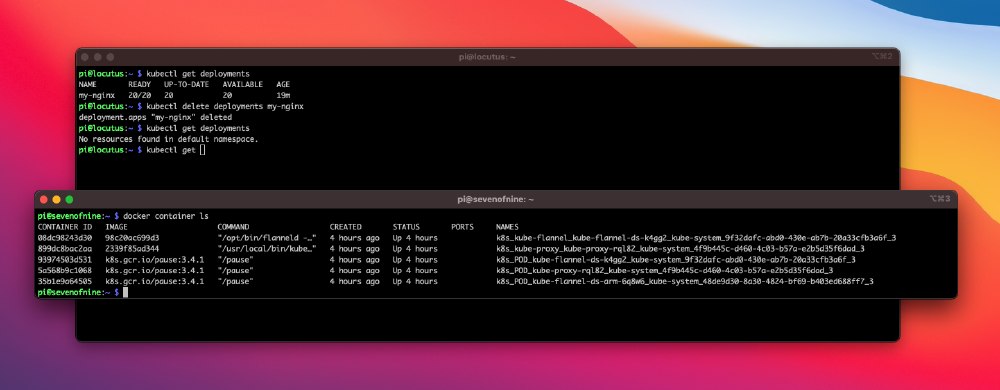 Сьогодні я встановлюю новий кластер Kubenetes і роботи багато! Я замовив для нього ці комплектуючі: 1x WDBU6Y0050BBK WD Elements portable 5TB: https://www.reichelt.de/wd-elements-portable-5tb-wdbu6y0050bbk-p270625.html? 3х вентиляторний, здвоєний: https://www.reichelt.de/raspberry-pi-luefter-dual-rpi-fan-dual-p223618.html? 1x Raspberry 4 / 4GB Ram: https://www.reichelt.de/raspberry-pi-4-b-4x-1-5-ghz-4-gb-ram-wlan-bt-rasp-pi-4-b-4gb-p259920.html? 2x Raspberry 4/8GB RAM: https://www.reichelt.de/raspberry-pi-4-b-4x-1-5-ghz-8-gb-ram-wlan-bt-rasp-pi-4-b-8gb-p276923.html? 3х блоків живлення: https://www.reichelt.de/raspberry-pi-netzteil-5-1-v-3-0-a-usb-type-c-eu-stecker-s-rpi-ps-15w-bk-eu-p260010.html 1x Rackmount: https://amzn.to/3H8vOg7 Комплект дюбелів Dupont 1х600 штук: https://amzn.to/3kcfYqQ 1x зелений світлодіод з послідовним резистором: https://amzn.to/3EQgXVp 1x синій світлодіод з послідовним резистором: https://amzn.to/31ChYSO 10x Marquardt 203.
Сьогодні я встановлюю новий кластер Kubenetes і роботи багато! Я замовив для нього ці комплектуючі: 1x WDBU6Y0050BBK WD Elements portable 5TB: https://www.reichelt.de/wd-elements-portable-5tb-wdbu6y0050bbk-p270625.html? 3х вентиляторний, здвоєний: https://www.reichelt.de/raspberry-pi-luefter-dual-rpi-fan-dual-p223618.html? 1x Raspberry 4 / 4GB Ram: https://www.reichelt.de/raspberry-pi-4-b-4x-1-5-ghz-4-gb-ram-wlan-bt-rasp-pi-4-b-4gb-p259920.html? 2x Raspberry 4/8GB RAM: https://www.reichelt.de/raspberry-pi-4-b-4x-1-5-ghz-8-gb-ram-wlan-bt-rasp-pi-4-b-8gb-p276923.html? 3х блоків живлення: https://www.reichelt.de/raspberry-pi-netzteil-5-1-v-3-0-a-usb-type-c-eu-stecker-s-rpi-ps-15w-bk-eu-p260010.html 1x Rackmount: https://amzn.to/3H8vOg7 Комплект дюбелів Dupont 1х600 штук: https://amzn.to/3kcfYqQ 1x зелений світлодіод з послідовним резистором: https://amzn.to/3EQgXVp 1x синій світлодіод з послідовним резистором: https://amzn.to/31ChYSO 10x Marquardt 203. -
Schwierigkeitsgrad: Für jeden machbar
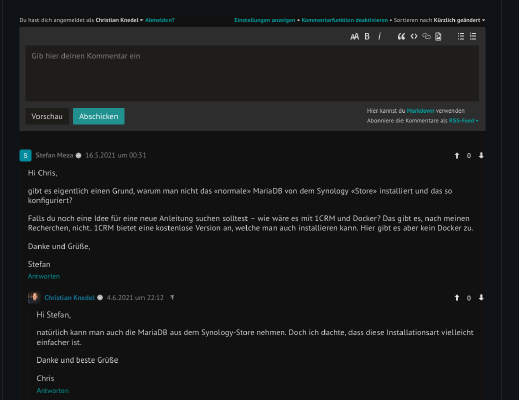 Якщо ви ведете свій блог як статичний сайт, вам може знадобитися мікросервіс/вертикаль, що забезпечує функцію динамічного коментування. Цей блог, наприклад, реалізований в HUGO, “генераторі веб-сайтів”, написаному на GO для Markdown контенту. У моєму випадку я адаптував цей файл Docker Compose для себе і запустив його за допомогою “docker-compose -f compose.yml up -d”. Я зберіг ключі API для аутентифікації в Google і Facebook. Також я ввів налаштування поштового сервера для взаємодії з читачами.
Якщо ви ведете свій блог як статичний сайт, вам може знадобитися мікросервіс/вертикаль, що забезпечує функцію динамічного коментування. Цей блог, наприклад, реалізований в HUGO, “генераторі веб-сайтів”, написаному на GO для Markdown контенту. У моєму випадку я адаптував цей файл Docker Compose для себе і запустив його за допомогою “docker-compose -f compose.yml up -d”. Я зберіг ключі API для аутентифікації в Google і Facebook. Також я ввів налаштування поштового сервера для взаємодії з читачами. -
Schwierigkeitsgrad: Nicht zu leicht und nicht zu schwer
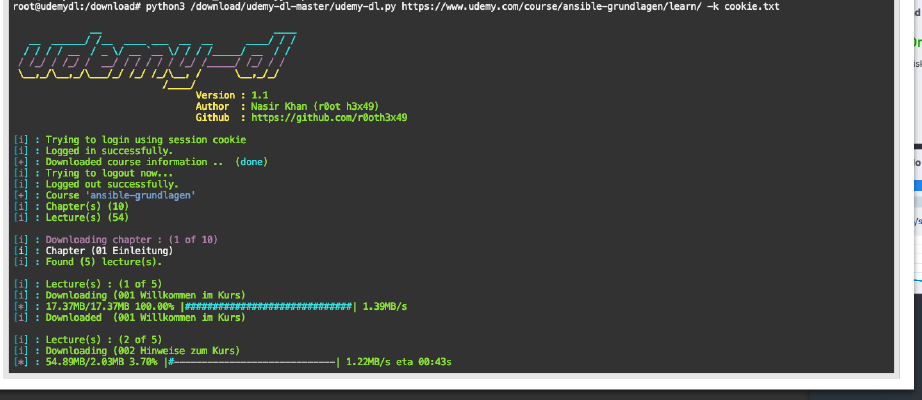 У цьому посібнику ви дізнаєтеся, як завантажити курси “udemy” для використання в автономному режимі. Крок 1: Підготуйте папку Udemy Створюю новий каталог з назвою “udemy” в каталозі Docker. Крок 2: Встановлення образу Ubuntu У вікні Synology Docker переходжу на вкладку “Реєстрація” і шукаю “ubunutu”. Вибираю Docker-образ “ubunutu” і натискаю на тег “latest”. Я двічі клацаю на своєму зображенні Ubuntu. Потім натискаю на “Додаткові налаштування” і тут також активую “Автоматичний перезапуск”.
У цьому посібнику ви дізнаєтеся, як завантажити курси “udemy” для використання в автономному режимі. Крок 1: Підготуйте папку Udemy Створюю новий каталог з назвою “udemy” в каталозі Docker. Крок 2: Встановлення образу Ubuntu У вікні Synology Docker переходжу на вкладку “Реєстрація” і шукаю “ubunutu”. Вибираю Docker-образ “ubunutu” і натискаю на тег “latest”. Я двічі клацаю на своєму зображенні Ubuntu. Потім натискаю на “Додаткові налаштування” і тут також активую “Автоматичний перезапуск”. -
Schwierigkeitsgrad: Es kann etwas länger dauern
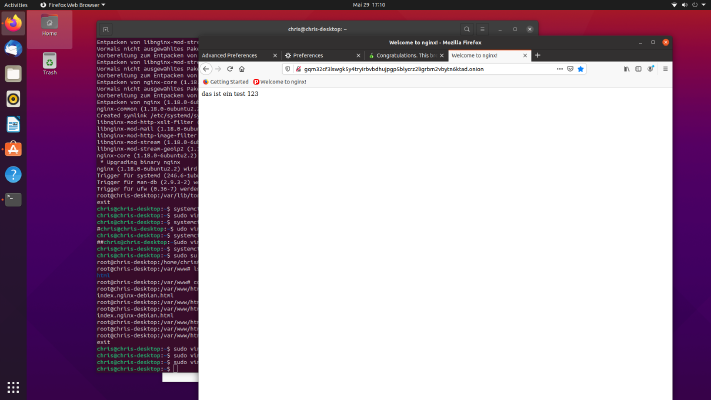 Працювати в Darknet в якості відвідувача досить просто. Але як я можу розмістити Onion-сторінку? Я покажу вам, як створити власну сторінку в Darknet. Крок 1: Як я можу працювати в Darknet? Я використовую робочий стіл Ubuntu для кращої ілюстрації. Там я встановлюю наступні пакети: x – + Terminal $ sudo apt-get update $ sudo apt-get install tor Потім редагую файл “/etc/privoxy/config” і вводжу наступне ($ sudo vim /etc/privoxy/config).
Працювати в Darknet в якості відвідувача досить просто. Але як я можу розмістити Onion-сторінку? Я покажу вам, як створити власну сторінку в Darknet. Крок 1: Як я можу працювати в Darknet? Я використовую робочий стіл Ubuntu для кращої ілюстрації. Там я встановлюю наступні пакети: x – + Terminal $ sudo apt-get update $ sudo apt-get install tor Потім редагую файл “/etc/privoxy/config” і вводжу наступне ($ sudo vim /etc/privoxy/config).